Ohjeet muiden iPhone-salasanan vaihtamisen estämiseen
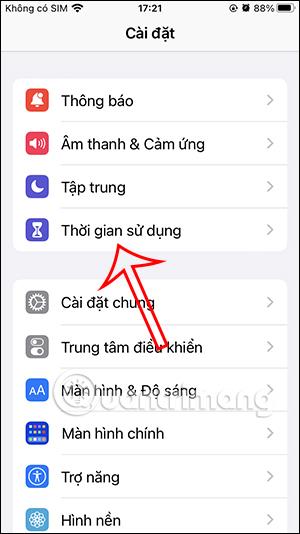
Tilin suojauksen parantamiseksi voit estää muita vaihtamasta iPhone-salasanasi. Alla oleva artikkeli opastaa sinua estämään muita vaihtamasta iPhone-salasanasi.
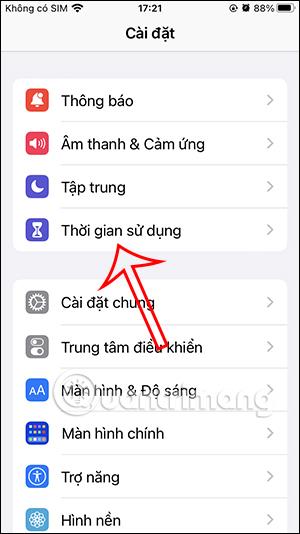
Normaalisti kun asetat iPhone-salasanan, puhelin asetetaan tilaan, jossa kuka tahansa voi vaihtaa salasanan, mutta kyseinen henkilö et ole sinä. Tätä et ehdottomasti halua. Tilin suojauksen parantamiseksi voit estää muita vaihtamasta iPhone-salasanasi . Alla oleva artikkeli opastaa sinua estämään muita vaihtamasta iPhone-salasanasi.
Kuinka estää muita vaihtamasta iPhonen salasanaa
Vaihe 1:
Napsauta puhelimen käyttöliittymässä Asetukset-sovellusta . Napsauta sitten Screen Time -ominaisuutta määrittääksesi.
Vaihda uuteen käyttöliittymään napsauttamalla tässä Ota rajat käyttöön -ominaisuutta .

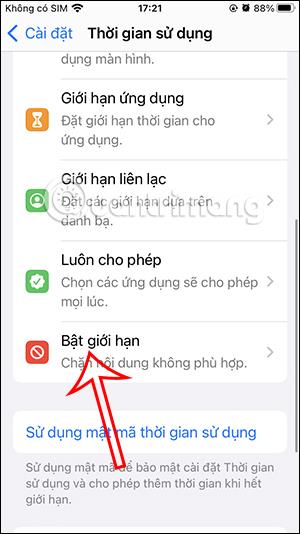
Vaihe 2:
iPhonen rajojen asettamisessa meidän on aktivoitava Ota rajoitukset käyttöön , jotta voimme käyttää tämän ominaisuuden sisältämiä asetuksia.
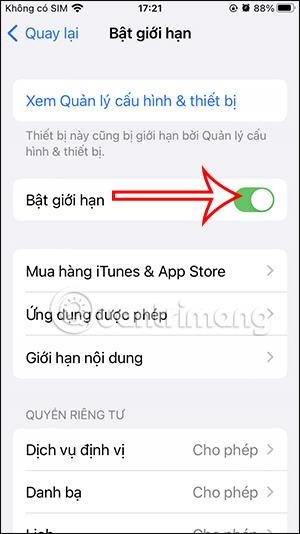
Vaihe 3:
Vieritä alaspäin kohtaan Salli muutokset . Napauta Muuta salasana -vaihtoehtoa . Nyt sinun on vaihdettava Älä salli -tilaan estääksesi muita vaihtamasta salasanaa iPhonessa.
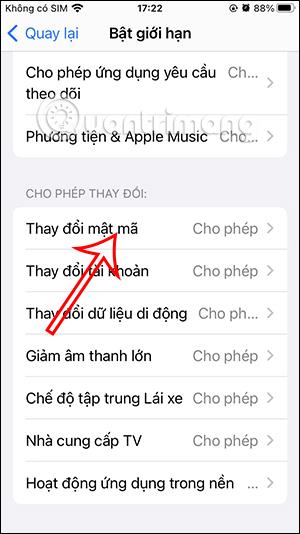
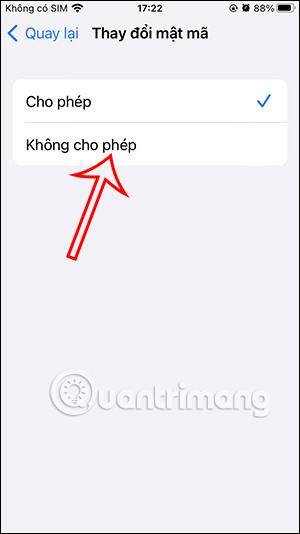
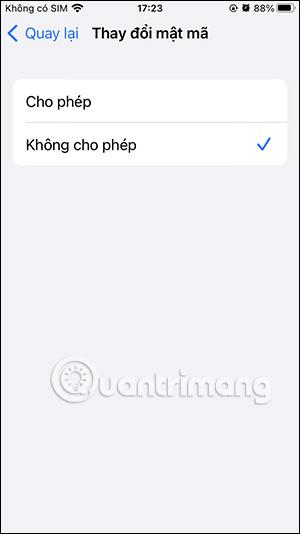
Vaihe 4:
Palaa Ota rajoitukset käyttöön -käyttöliittymään ja napauta Vaihda tili -vaihtoehtoa . Täällä voit myös vaihtaa Älä salli -tilaan, jotta muut eivät vaihda tiliä Salasana ja tili -osiossa.
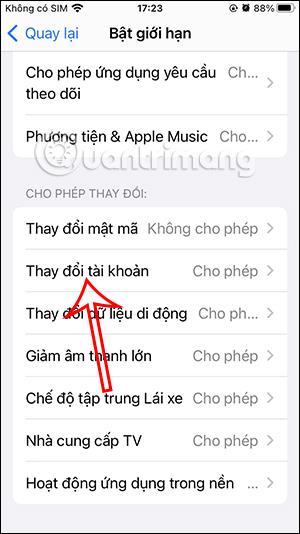
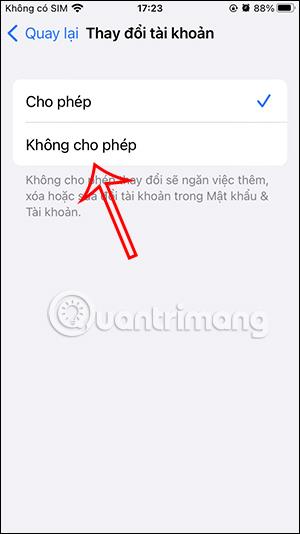
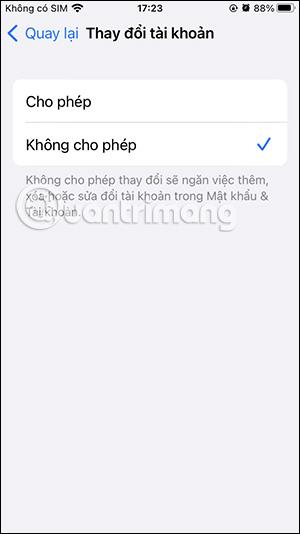
Video-ohjeet estääksesi muita vaihtamasta iPhonen salasanaa
Sound Check on pieni mutta varsin hyödyllinen ominaisuus iPhone-puhelimissa.
iPhonen Photos-sovelluksessa on muistiominaisuus, joka luo kokoelmia valokuvista ja videoista musiikin kanssa, kuten elokuva.
Apple Music on kasvanut poikkeuksellisen suureksi julkaisunsa jälkeen vuonna 2015. Se on tähän mennessä maailman toiseksi suurin maksullinen musiikin suoratoistoalusta Spotifyn jälkeen. Musiikkialbumien lisäksi Apple Music tarjoaa myös tuhansia musiikkivideoita, 24/7-radioasemia ja monia muita palveluita.
Jos haluat taustamusiikkia videoihisi tai tarkemmin sanottuna äänittää soivan kappaleen videon taustamusiikkina, on olemassa erittäin helppo ratkaisu.
Vaikka iPhonessa on sisäänrakennettu sääsovellus, se ei toisinaan tarjoa tarpeeksi yksityiskohtaisia tietoja. Jos haluat lisätä jotain, App Storessa on paljon vaihtoehtoja.
Albumeista olevien kuvien jakamisen lisäksi käyttäjät voivat lisätä valokuvia jaettuihin albumeihin iPhonessa. Voit lisätä kuvia automaattisesti jaettuihin albumeihin ilman, että sinun tarvitsee työskennellä albumista uudelleen.
On kaksi nopeampaa ja yksinkertaisempaa tapaa asettaa ajastin/ajastin Apple-laitteellesi.
App Storessa on tuhansia upeita sovelluksia, joita et ole vielä kokeillut. Yleisimmät hakutermit eivät välttämättä ole hyödyllisiä, jos haluat löytää ainutlaatuisia sovelluksia, eikä ole hauskaa aloittaa loputonta vierittämistä satunnaisten avainsanojen avulla.
Blur Video on sovellus, joka sumentaa kohtauksia tai mitä tahansa sisältöä, jonka haluat puhelimeesi, jotta voimme saada haluamamme kuvan.
Tämä artikkeli opastaa sinua asentamaan Google Chromen oletusselaimeksi iOS 14:ssä.









